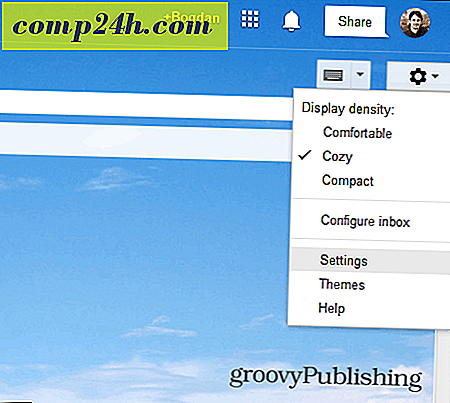Naprawianie systemu Windows 7: Zapobieganie przechodzeniu systemu Windows z trybu uśpienia
Jeśli próbujesz zaoszczędzić kilka dolarów na zasilaniu, ustawienie komputera w stan uśpienia po pewnym czasie bezczynności w ustawieniach zasilania jest dobrym rozwiązaniem. Jednak podłączone urządzenia mogą spowodować, że komputer się obudzi. Na przykład lekkie poruszenie klawiatury lub myszy może ją obudzić.
Jest to również dość irytujące, gdy kładziesz komputer spać przed snem, a kiedy się budzisz, okazuje się, że system działa całą noc. Oto, jak rozwiązać problem z budzeniem się komputera.
Wyłącz mysz lub klawiaturę w Windows
Łatwo zapobiec ruchowi myszy, aby nie obudzić komputera w systemie Windows 7 lub 8.1. Z pulpitu otwórz Panel sterowania i kliknij Mysz.
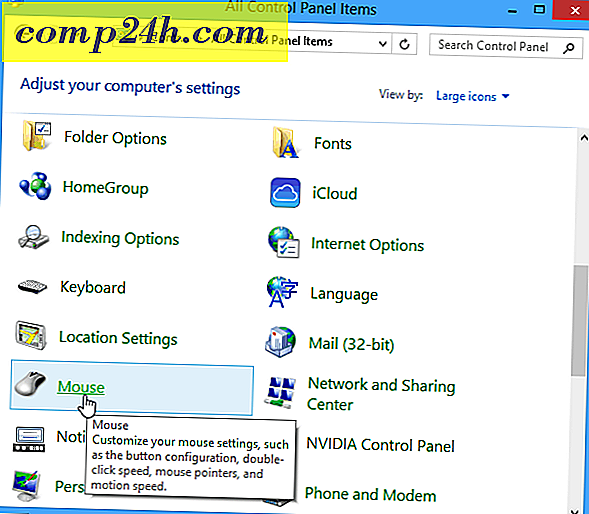
Lub w Windows 7 kliknij przycisk Start i wpisz: mouse i naciśnij Enter.

W wyświetlonym oknie wybierz kartę Sprzęt i kliknij Właściwości.

Następnie kliknij przycisk Zmień ustawienia na karcie Ogólne.

Na następnym ekranie w zakładce Zarządzanie energią odznacz opcję Zezwól temu urządzeniu na wybudzenie komputera i kliknij OK.

Proces jest taki sam dla klawiatury, jak również. Wybierz opcję Klawiatura z Panelu sterowania i podążaj tą samą ścieżką do Zarządzania energią i usuń zaznaczenie opcji Zezwól temu urządzeniu na wybudzenie komputera i kliknij przycisk OK.

Inne urządzenia i aktywność sieciowa, które wybudzają system Windows z trybu uśpienia
Podczas gdy zwykle mysz lub klawiatura budzą komputer, inny sprzęt może również budzić twój komputer. Aby dowiedzieć się, co się obudzi, możesz użyć kilku przydatnych poleceń.
powercfg -lastwake

Jeśli to nie zadziała, oto potężniejsze polecenie, którego możesz użyć. Spowoduje to wyświetlenie każdego urządzenia sprzętowego, które ma uprawnienia do wybudzenia komputera.
powercfg -devicequery wake_armed

Warto również zauważyć, że aktywność sieciowa może również obudzić komputer. Aby go zatrzymać, przeczytaj nasz artykuł o tym, jak zapobiegać pobudzaniu aktywności sieciowej w Windows.